Udělejte z bílého pozadí obrázku průhledné
Většina lidí v odvětví e-commerce se nyní zabývá touto technikou, ve které používají průhledné pozadí. Díky tomu jsou jejich obrázky, logo a produkty pro diváky přitažlivější. Říká se, že použití průhledného pozadí vytváří podívanou s barevným uspořádáním na pozadí. Není divu, že mnoho jednotlivců hledá nějaké nástroje, jak vytvořit průhledné pozadí pro své obrázky. To je důvod, proč tento příspěvek plánuje pomoci jednoduchým jednotlivcům jak zprůhlednit bílé pozadí.
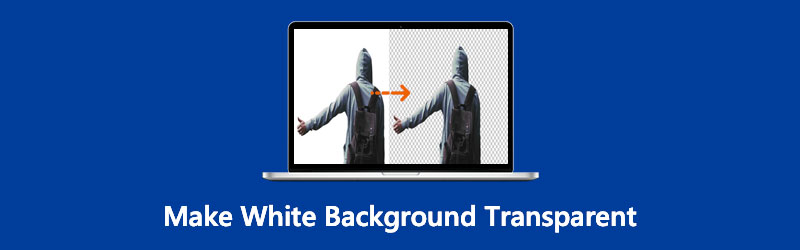
- Část 1. Jak udělat bílé pozadí průhledné online
- Část 2. Jak udělat bílé pozadí průhledné ve Photoshopu
- Část 3. Srovnání dvou fotoeditorů
- Část 4. Často kladené otázky o zprůhlednění bílého pozadí
Část 1. Jak udělat bílé pozadí průhledné online
Existuje mnoho způsobů, jak zprůhlednit bílé pozadí. Pro každého uživatele je ale nejpřínosnější online nástroj. A jedním z těchto online editorů fotografií na pozadí je Vidmore odstraňovač pozadí online. Jak název napovídá, tento nástroj je program, ke kterému můžete přistupovat online. Znamená to pouze, že tento nástroj můžete použít v jakékoli situaci a kdekoli. Kromě toho můžete tento editor na pozadí procházet také na mobilních zařízeních s operačními systémy Mac a Windows.
Vidmore Background Remover Online má umělou inteligenci. Tato umělá inteligence uživatelům ulehčí jejich zátěž, protože okamžitě zprůhlední jakékoli pozadí. Většina lidí má tento online editor v oblibě, protože k odstranění pozadí svých fotografií nepotřebují kouzelnou hůlku nebo nástroj pro výběr.
Kromě toho obsahuje také základní nástroje pro úpravy, jako je převrácení, oříznutí a použití jiného obrázku jako pozadí. Vidmore Background Remover Online je skutečně šampiónem, pokud jde o kompatibilitu. Níže uvedené postupy vám pomohou zprůhlednit bílé pozadí vašeho obrázku.
Krok 1: Nejprve si připravte obrázek a připojení k internetu. Poté přejděte do svého vyhledávače a zadejte Vidmore Background Remover Online. Poté, co se dostanete na hlavní obrazovku, můžete nyní kliknout na Nahrát portrét tlačítko uprostřed. Zaškrtnutím tohoto tlačítka bude mít přístup k vašim souborům. Vyberte obrázek, který chcete mít průhledné pozadí. Pokud ale máte rádi rychlejší přístup, přetáhněte obrázek do okna.
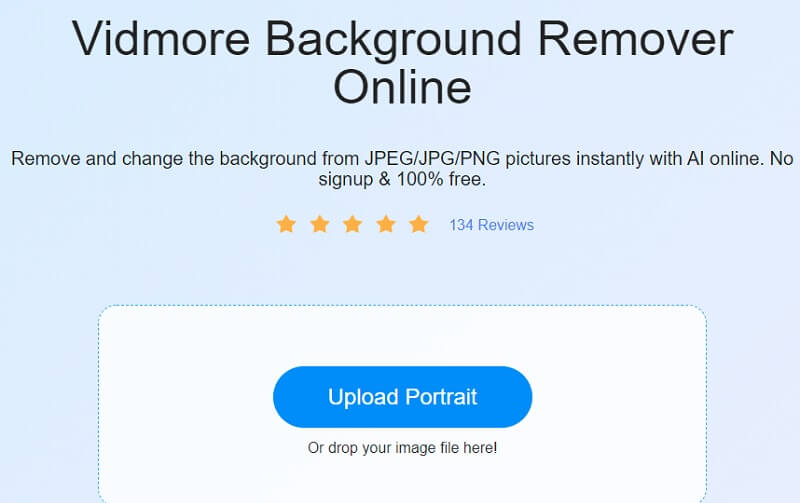
Krok 2: Po upuštění obrázku na okno jej umělá inteligence zkontroluje a automaticky odstraní bílé pozadí vašeho obrázku.
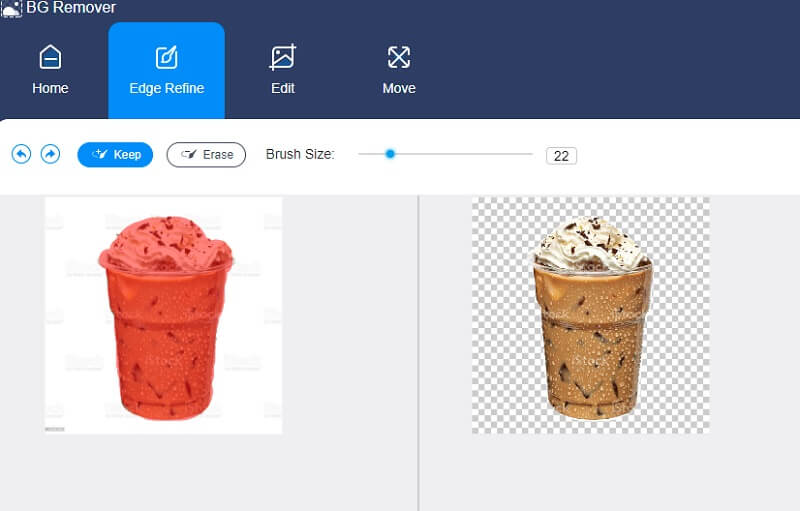
Krok 3: Jakmile je z obrázku odstraněno bílé pozadí, můžete také provést některé úpravy, jako je oříznutí, otočení a převrácení. A pro přístup k těmto nástrojům stiskněte Upravit karta, která vás přesměruje do jiného okna.
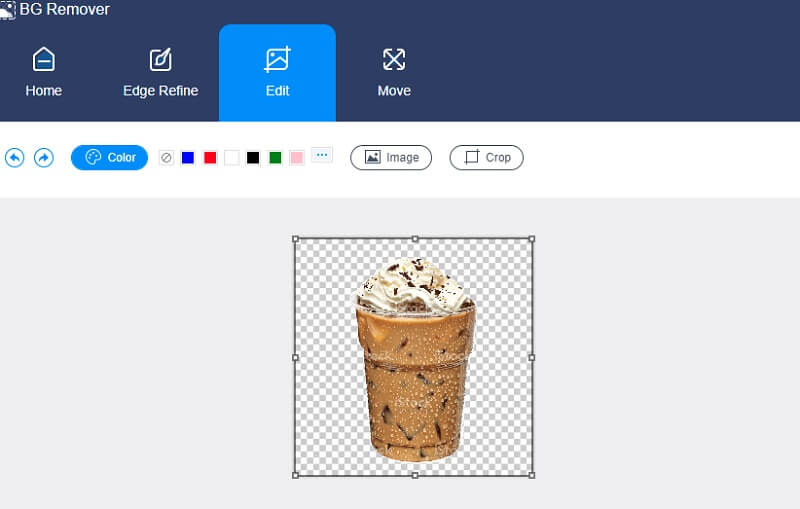
Vzhledem k tomu, že nechcete do fotografie zahrnout pozadí, nemusíte si vybrat odstín z dostupných možností. Můžete pokračovat v úpravě velikosti obrázků. Navigujte na Oříznutí a zobrazí se některé poměry. Pokud poměry nesplňují požadovanou velikost, která se vám líbí, můžete posunout okraje na čtyřech stranách.
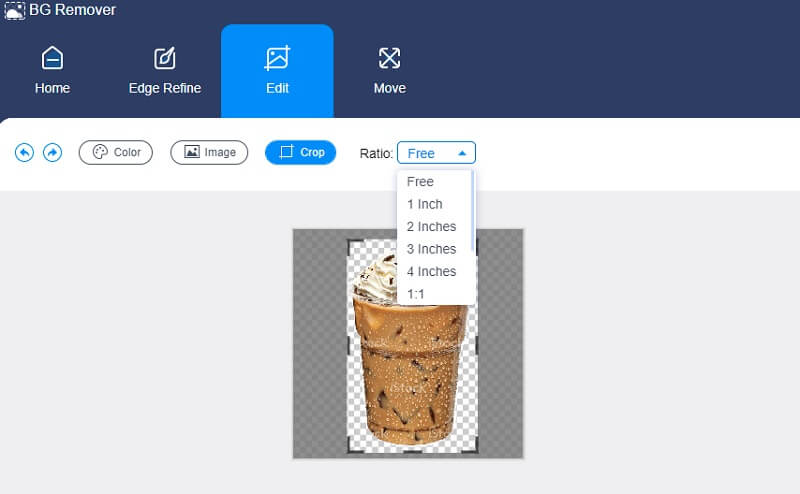
Dokončili jste úpravu velikosti obrázku? Mezitím, pokud si myslíte, že je váš obrázek lepší nebo atraktivnější, pokud je na druhé straně, můžete jej převrátit nebo otočit. S tím pokračujte k Hýbat se kartu, která zobrazuje nástroje pro převracení. Přesunutím bodu doleva nebo doprava se změní pozice vašeho obrázku.
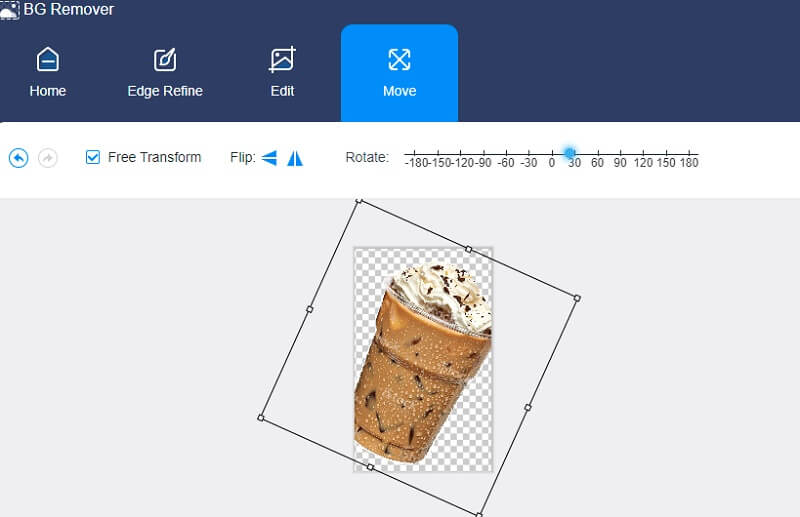
A zaškrtnutím Trojúhelník ikon na levé straně, váš obrázek se zkroutí.
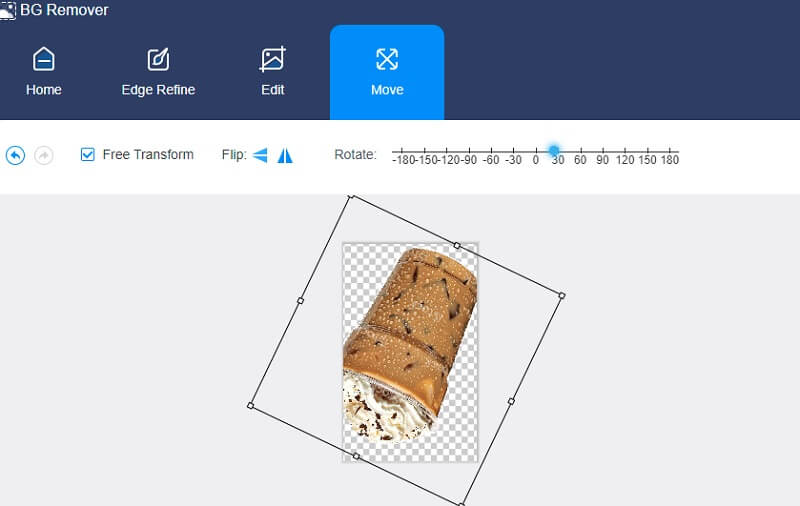
Krok 4: Pokud si myslíte, že nepotřebujete na svém obrázku žádné úpravy, můžete nyní pokračovat v jeho ukládání do vaší složky. Přejděte na obrazovce dolů a klikněte na Stažení knoflík. A pokud chcete vylepšit další obrázek, musíte klepnout na Nový vzhled knoflík.
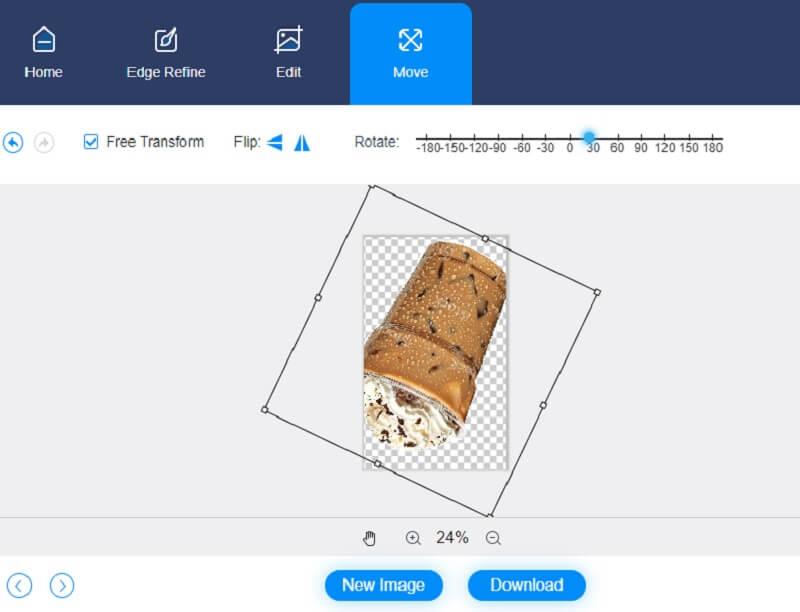
Část 2. Jak udělat bílé pozadí průhledné ve Photoshopu
Jedním z odborných a znalých programů na úpravu fotografií je Photoshop. Tento nástroj se používá při úpravě prvotřídních obrázků, log, letáků a mnoha dalších.
Poskytuje širokou škálu editačních funkcí pro fotografie založené na pixelech, stejně jako vektorová grafika. Kromě toho je velmi známý pro úpravy založené na vrstvách, které umožňují upravovat obrázky pomocí různých vrstev, které umožňují průhlednost.
Ostatní jsou v tomto profesionálním nástroji napadáni. Nemůže však odstranit skutečnost, že jde o jeden z nejvýraznějších střihových programů, zejména pro ty, kteří chtějí vstoupit do světa střihů. I když to chvíli trvá, než si na to zvyknete, stojí to za každou práci.
Předpokládejme, že si myslíte, že tento software bude prospěšný odstranění pozadí vašeho obrázku. V tom případě použijete postup zde jako doprovod.
Krok 1: Nejprve musíte vybrat obrázek ze souborů a rozvinout jej ve Photoshopu. Po nahrání obrázku na řídicí panel jej upravte doprostřed obrazovky, abyste jej mohli snadno upravit. Dále v Vrstvy sekce, stisknutím zámku ji odemkněte, aby byla přístupná pro úpravy, a poté ji přejmenujte. Poté můžete vytvořit novou vrstvu vytvořením identické kopie první vrstvy.
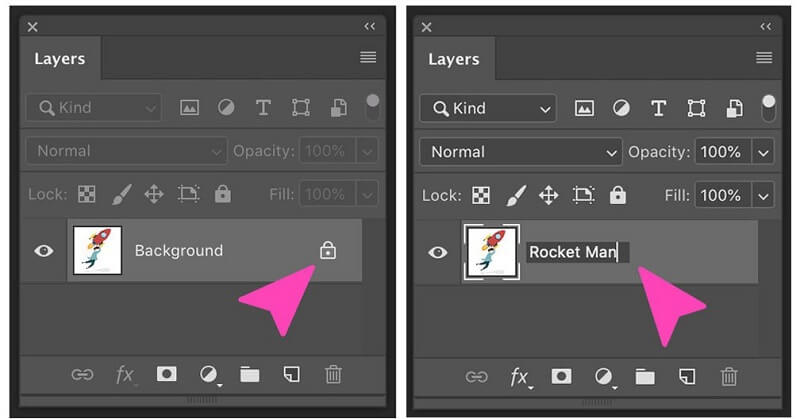
Krok 2: Další věc, kterou musíte udělat, je vybrat Magická guma nástroj pod Nástroje sekce. A pak nastavte Tolerance do 30, zaškrtněte Anti-Aliasa položte Neprůhlednost až 100%.
Krok 3: Nakonec klepněte na bílé pozadí a uvidíte, že je průhledné.
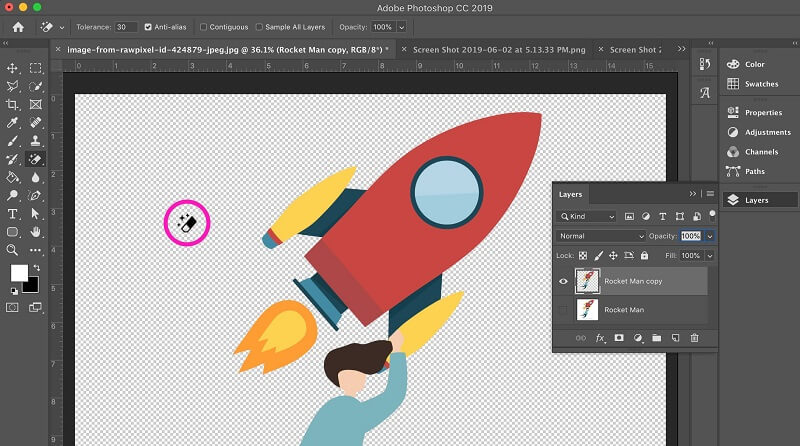
Část 3. Srovnání dvou fotoeditorů
Existují rozdíly, protože Vidmore Background Remover Online je online nástroj a Adobe Photoshop je software. A v tomto okamžiku vám tento příspěvek jasně ukáže výhody a nevýhody těchto dvou.
- Kategorie
- Dostupné na všech platformách
- Bohaté na editační funkce
- Použitelnost
- Nabízí více vrstev
| Vidmore odstraňovač pozadí online | Photoshop |
Část 4. Často kladené otázky o zprůhlednění bílého pozadí
Podporuje PNG průhledné pozadí?
PNG nebo Portable Network Graphics je typ formátu obrázku používaného k vytváření webových stránek, protože zpevňuje průhledné pozadí.
Jaký je účel průhlednosti v obrázcích?
Pro účely digitální fotografie se termín „průhlednost“ týká schopnosti vytvářet průhledné části uvnitř obrazu nebo obrazové vrstvy. Některé typy obrázků průhlednost nepodporují. Míra, do jaké něco brání světlu, se měří v neprůhlednosti.
Proč je výhodné mít průhledné pozadí?
Při práci s vrstvami nebo maskami je nejčastějším důvodem pro za použití průhledného pozadí na fotkách šetří čas. Práce na několika fotografiích současně a jejich zkombinování do jednoho obrázku bude obtížnější, pokud při vrstvení několika obrázků použijete bílé pozadí. Protože bílé pozadí poskytuje pokrytí.
Závěry
S pomocí Photoshopu a Vidmore Background Remover Online máte více než dost znalostí zprůhlednění bílého pozadí obrázku. A nyní je rozhodnutí na vás. Pokud máte rádi pokročilé nástroje pro úpravy, Photoshop je pro vás ideální. Předpokládejme však, že používáte základní editor fotografií s automatickým odstraňováním pozadí. V takovém případě musíte použít Vidmore Background Remover Online.


